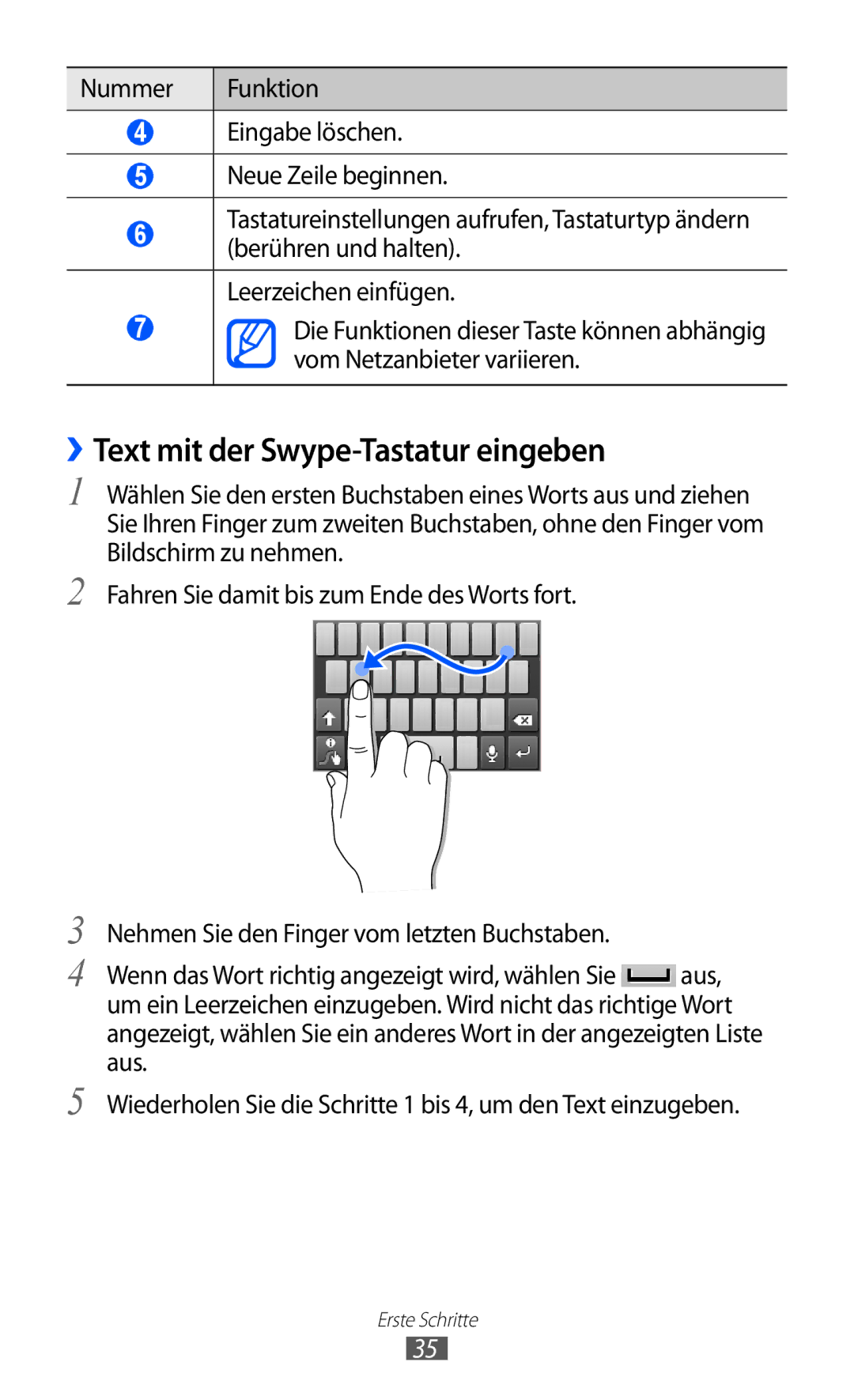Nummer | Funktion |
|
|
4Eingabe löschen.
5Neue Zeile beginnen.
6Tastatureinstellungen aufrufen, Tastaturtyp ändern (berühren und halten).
Leerzeichen einfügen.
7Die Funktionen dieser Taste können abhängig vom Netzanbieter variieren.
››Text mit der Swype-Tastatur eingeben
1
2
Wählen Sie den ersten Buchstaben eines Worts aus und ziehen Sie Ihren Finger zum zweiten Buchstaben, ohne den Finger vom Bildschirm zu nehmen.
Fahren Sie damit bis zum Ende des Worts fort.
3
4
5
Nehmen Sie den Finger vom letzten Buchstaben.
Wenn das Wort richtig angezeigt wird, wählen Sie ![]() aus, um ein Leerzeichen einzugeben. Wird nicht das richtige Wort angezeigt, wählen Sie ein anderes Wort in der angezeigten Liste aus.
aus, um ein Leerzeichen einzugeben. Wird nicht das richtige Wort angezeigt, wählen Sie ein anderes Wort in der angezeigten Liste aus.
Wiederholen Sie die Schritte 1 bis 4, um den Text einzugeben.
Erste Schritte
35